So zeigen Sie Ihre Bilder auf Amazon Echo Show 8 (2. Generation) an
Verschiedenes / / July 14, 2022
Das Amazon Echo Show 8 2. Generation ist ein intelligentes Display, das bei Bedarf auch als Überwachungskamera dienen kann. Eine weitere raffinierte Funktion ist die Fotoanzeige. Sie können Ihre Echo Show in eine verwandeln Cooler intelligenter Bilderrahmen mit minimalem Aufwand. So können Sie dem Smart-Home-Gerät natürlich Ihre persönliche Note verleihen.
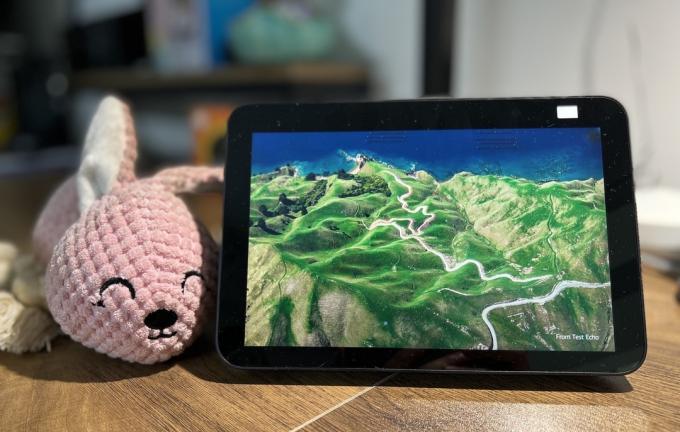
Das Gute ist, dass Sie entweder eine Diashow Ihrer Lieblingserinnerungen erstellen können. Oder Sie können ein statisches Bild von Ihrem Telefon hochladen. Der einzige Haken ist, dass Sie für die Diashow die Hilfe von Facebook in Anspruch nehmen müssen. Und wie oben erwähnt, ist das Verfahren keine Raketenwissenschaft.
Nun, da es geklärt ist, können Sie Ihre Bilder auf Echo Show 8 2nd Generation (wir nennen es in diesem Beitrag Echo Show 8) wie folgt anzeigen.
Lass uns gehen, sollen wir? Aber schauen Sie sich zuerst diese Alexa-bezogenen Posts an,
- Erweitern Sie Ihr Angebot an Alexa-kompatiblen Smart-Home-Gadgets mit diesen Alexa-Lautsprechern
- Hier sind die Die besten Alexa-kompatiblen intelligenten Steckdosenleisten die man kaufen kann
- Verbessern Sie Ihre Erfahrung mit diesen Amazon Alexa Tipps und Tricks für Fire TV
So zeigen Sie Bilder auf Echo Show 8 an
Lassen Sie uns zunächst sehen, wie Sie ein statisches Bild als Hintergrund festlegen. Beachten Sie, dass Amazon das Foto vorübergehend in der Cloud speichert. Wenn Sie damit einverstanden sind, sehen Sie sich die folgenden Schritte an.
Schritt 1: Öffnen Sie die Alexa-App auf Ihrem Telefon und tippen Sie im unteren Menüband auf Geräte. Wählen Sie als Nächstes oben die Option Echo & Alexa.
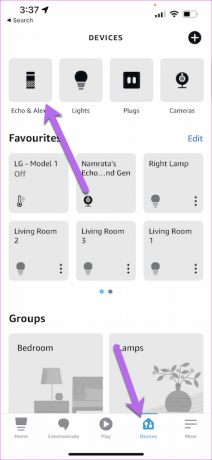

Wählen Sie danach Echo Show 8 aus der Liste aus.
Schritt 2: Tippen Sie auf das Einstellungssymbol in der oberen rechten Ecke. Wählen Sie dann Fotoanzeige aus dem Menü.
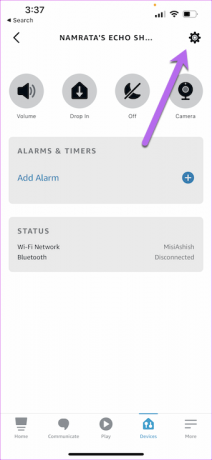

Schritt 3: Wählen Sie als Nächstes ein Foto aus der Galerie Ihres Telefons aus. Interessanterweise können Sie mit der App das Foto vergrößern. Sie können also auch jedes unerwünschte Element aus dem ausgewählten Bild entfernen.
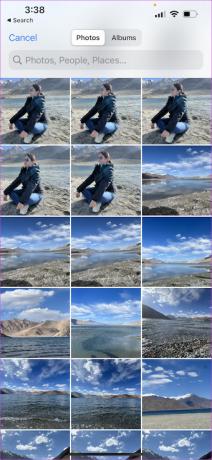
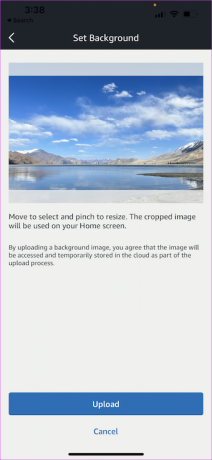
Nachdem der Bildausschnitt vorhanden ist, klicken Sie auf die Schaltfläche Hochladen. Es dauert nur wenige Sekunden, bis das Bild der neue Hintergrund auf Ihrem Echo Show 8 ist.

Schritt 4: Wecken Sie Ihren Echo Show 8 auf und streichen Sie vom oberen Bildschirmrand nach unten, um auf das Schnelleinstellungsmenü zuzugreifen. Tippen Sie auf Einstellungen.

Tippen Sie auf Clock & Photo Display und scrollen Sie nach unten, bis Sie die Option für Auto Sleep sehen. Deaktivieren Sie als Nächstes den automatischen Schlafmodus, um ihn auszuschalten.

Es ist kein obligatorischer Schritt. Wenn Sie jedoch möchten, dass der Bildschirm immer aktiv bleibt, sollten Sie ihn deaktivieren. Gleichzeitig können Sie auch die Option „Fotorahmen-Einstellungen“ erkunden und die Option „Zuschneiden“ gemäß dem Foto auswählen.
So zeigen Sie eine Foto-Diashow auf Echo Show 8 2nd Generation an
Um eine Foto-Diashow auf Echo Show 8 anzuzeigen, benötigen Sie die Hilfe von Facebook. Die Idee ist, Ihre Echo Show mit Facebook zu verknüpfen, um ein vorgefertigtes Fotoalbum als Diashow anzuzeigen. Obwohl der Vorgang einige zusätzliche Schritte erfordert, ist er nicht kompliziert.
Schritt 1: Öffnen Sie die Alexa-App auf Ihrem Telefon und tippen Sie im unteren Menüband auf die Option Mehr. Klicken Sie auf Einstellungen und scrollen Sie in der Liste nach unten, bis Sie Fotos sehen.
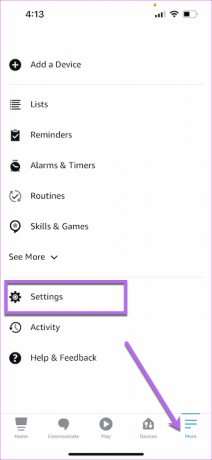

Schritt 2: Tippen Sie auf Konto verknüpfen, um auf die Fertigkeit „Meine Facebook-Fotos anzeigen“ zuzugreifen.

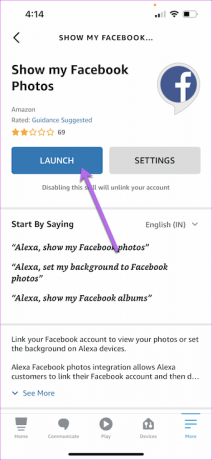
Tippen Sie auf Starten, um mit der Verwendung der Fertigkeit zu beginnen. Wenn Sie Ihr Facebook-Konto zum ersten Mal verknüpfen, müssen Sie Ihren Facebook-Benutzernamen und Ihr Passwort hinzufügen. Außerdem müssen Sie die entsprechenden Berechtigungen bereitstellen.
Schritt 3: Nachdem Sie Ihr Facebook-Konto verknüpft haben, wählen Sie das Gerät aus. In unserem Fall ist es der Echo Show 8.


Schritt 4: Gehen Sie auf Ihrem Echo Show 8 zu Einstellungen und wählen Sie Uhr & Fotoanzeige und dann Facebook aus.

Ihr Echo-Gerät zeigt Ihnen alle Ihre öffentlichen Alben an. Sie müssen nur diejenigen auswählen, die Sie anzeigen möchten.
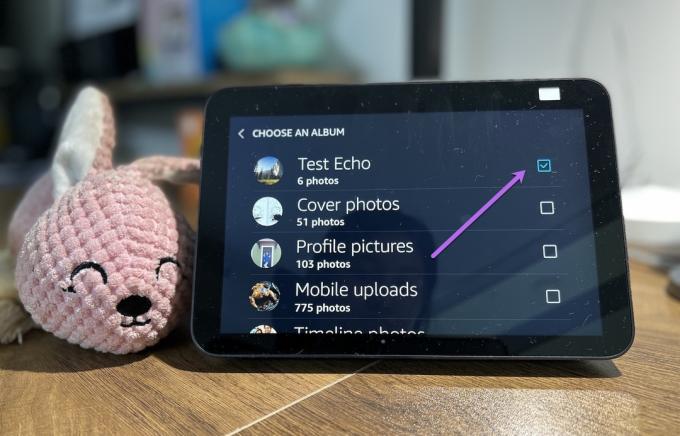
Wenn alles gut geht, sollten Sie die Albumfotos in kürzester Zeit auf Ihrem Alexa-Gerät sehen. Wenn nicht, sollte ein einfacher Neustart das Problem lösen.
Wie bei statischen Fotos müssen Sie den automatischen Ruhezustand deaktivieren, um diese Funktion optimal nutzen zu können. Außerdem können Sie die Diashow-Geschwindigkeit anpassen.
Besuchen Sie dazu die Uhr- und Fotoanzeige und scrollen Sie nach unten, bis Sie Erweiterte Einstellungen sehen. Tippen Sie hier auf Geschwindigkeit und wählen Sie diejenige aus, die zur Diashow passt.
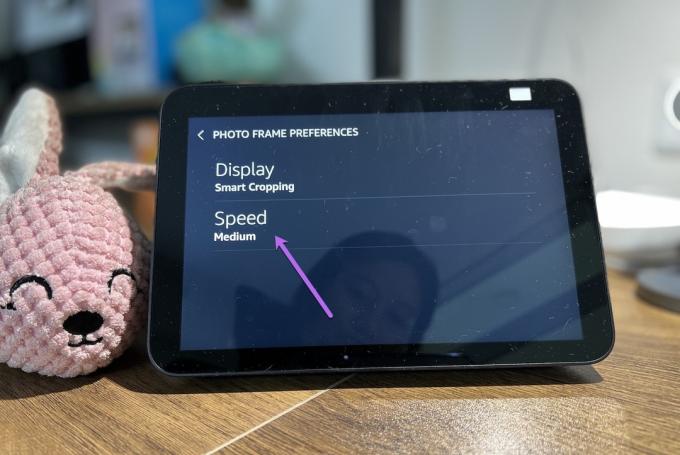
Standardmäßig ist sie auf Mittel (12 Sekunden) eingestellt.
Auswahl von Facebook-Alben
Eine der Einschränkungen des obigen Vorgangs besteht darin, dass Ihr Echo Show 8 alle Fotos der ausgewählten Alben anzeigt.
Das Schlaue in solchen Situationen ist, ein Album auf Facebook zu erstellen, nur um Ihre Bilder auf Echo Show 8 2nd Generation anzuzeigen. Führen Sie dazu die folgenden Schritte aus,
Schritt 1: Öffnen Sie Facebook in einem Webbrowser auf Ihrem Computer und klicken Sie unter Fotos auf die Registerkarte Alben. Tippen Sie auf Neues Album erstellen und fügen Sie die Fotos hinzu.
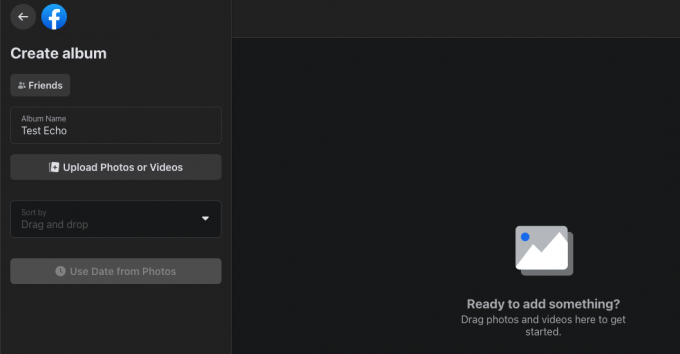
Stellen Sie die Privatsphäre der Fotos nach Belieben auf Freunde oder Öffentlich ein.
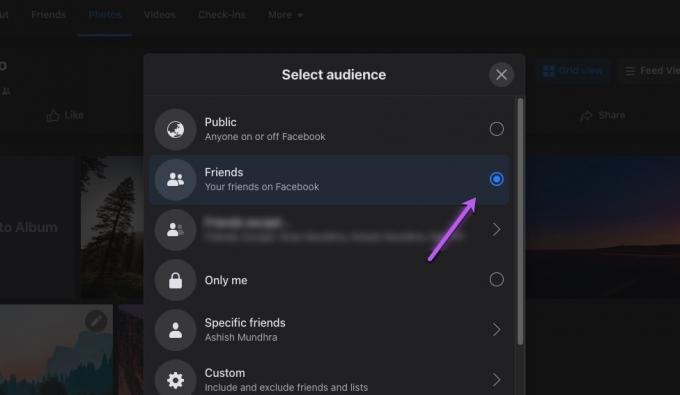
Schritt 2: Gehen Sie in Ihrer Echo Show zu Clock & Photo Display > Facebook und tippen Sie auf die Option Change.
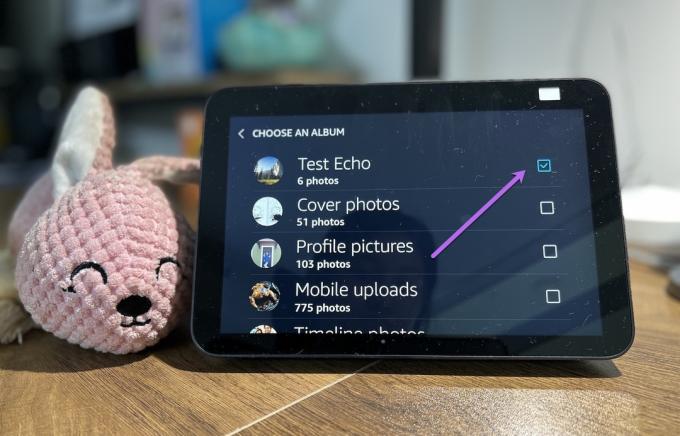
Wählen Sie jetzt das Album aus, das Sie gerade erstellt haben, und das war's! Einfach, siehe.
Hübsch wie ein Bild!
Das war also die Show, dass Sie Ihre Bilder auf der Echo Show 8 2nd Generation anzeigen können. Was mir an den oben genannten Prozessen am besten gefällt, ist, dass Sie Ihre eigenen Hintergrundbilder haben können (wenn nicht Ihre persönlichen Fotos).
Zum Beispiel habe ich ein paar hübsche Hintergrundbilder von Unsplash hochgeladen und ein Album auf Facebook erstellt. Als nächstes habe ich dieses Album in meiner Echo Show ausgewählt. Leider gibt es noch keine Möglichkeit, den Kommentarbereich für ausgewählte Facebook-Alben zu deaktivieren.
Zuletzt aktualisiert am 14. Juli 2022
Der obige Artikel kann Affiliate-Links enthalten, die Guiding Tech unterstützen. Dies beeinträchtigt jedoch nicht unsere redaktionelle Integrität. Die Inhalte bleiben unvoreingenommen und authentisch.



